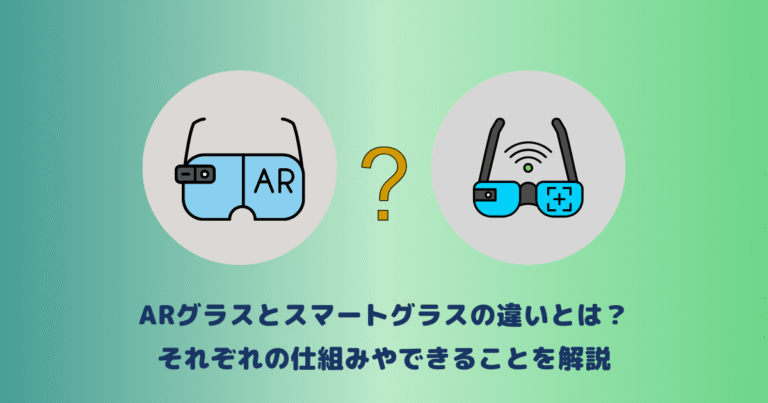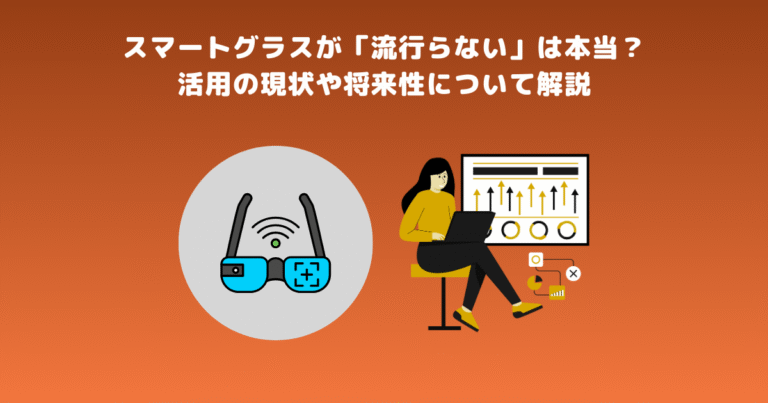近頃話題のBing Image Creatorをご存じですか。
簡単な操作性と多様な編集機能を提供するオンライン画像編集ツールです。
直感的なインターフェースを通じて、クリエイティブな画像編集を楽しむことができます。
今回はBing Image Creatorについて解説していきます。
目次
|Bing Image Creatorとは
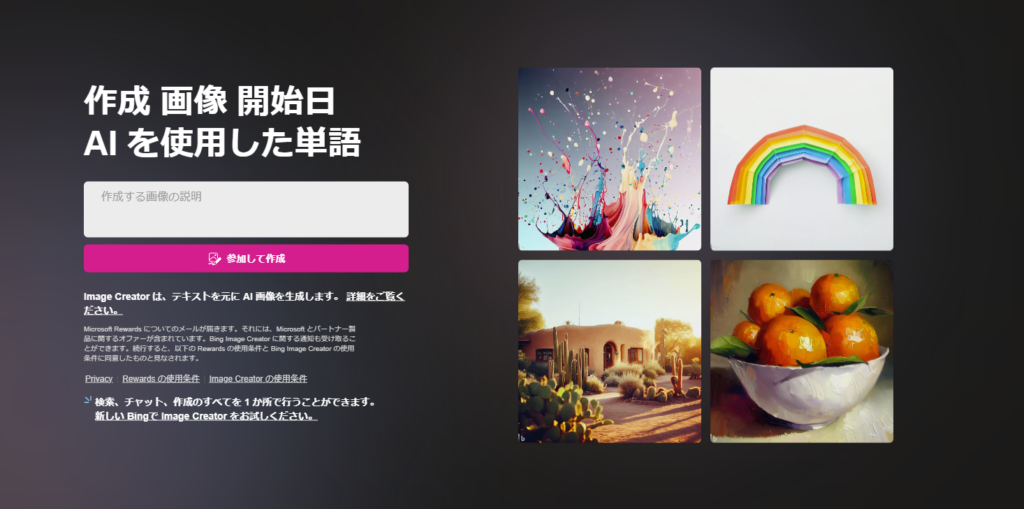
Bing Image Creatorは、Microsoftが2023年3月より提供を開始したAIが画像を生成してくれるサービスです。
Microsoftのアカウントを保有していれば、誰でも無料で利用ができます。
プロンプト(キーワード)にテキストやキーワードを入力すると、様々な画像をAIが認識し文章に合った画像を、4枚生成してくれる優れたツールです。
その他にも、イメージした絵を説明するだけで画像を作成することができ、画像の説明や、場所などの文脈やアートスタイルを追加して、生成される画像の調整が可能です。
|Bing Image Creatorのメリット
次の項目では、便利なツールであり簡単な手順で画像を生成することができるBing Image Creatorのメリットについて紹介していきます。
高品質な画像を作成できる
「Bing Image Creator」は、Microsoftのパートナー「OpenAI」が開発した最新の画像生成モデルDALL·E 2(ダリ ツー)の先進バージョンを搭載したAI画像生成ツールです。
DALL·E 2で描画させているので、生成された画像は高品質で綺麗です。
AIが画像作成をし、満足しなければ再度プロンプトへ入力を繰り返すと、自分のイメージした高品質な画像が生成できます。
画像は自動的に最適なサイズや解像度に調整されます。
画像を簡単に編集できる
Bing Image Creatorは、簡単に画像を編集することができるツールです。
そのツールを使用すると、画像のリサイズ、トリミング、フィルターの追加、テキストやステッカーの追加など、さまざまな編集作業を行うことができます。
必要な編集を素早く行いたい場合には、Bing Image Creatorが役立ちます。
画像を自由に共有できる
作成した画像は 、ウェブサイトやブログ、SNS などにも自由に使用可能です。
著作権については、Bing Image Creator利用規約によると「Microsoftは、ユーザーが提供、投稿、入力、送信したコンテンツの所有権を主張しません。」とあります。
しかし、Bing Image Creatorを使用して画像を作成することで、使用者はMicrosoftに対して、その事業の運営に関連して、作成した画像を使用する許可を与えることになります。
さらに、利用規約によると「Microsoftは、ユーザーが提供したコンテンツを掲載または利用する義務を負いません。
独自の裁量によりコンテンツを削除することができます。」と記載があるので、作成した画像の所有権は主張しないが、作成された画像はMicrosoftが利用する事ができ、削除する事もできると読み取れます。
商業目的ではなく、個人での利用であれば自由にダウンロードや共有ができます。
|Bing Image Creatorの使い方
では、ここからはBing Image Creatorの使い方を以下の3つに分けてご紹介します。
画像の作成方法
使うためにはまず、公式サイトへアクセスし【参加して作成】をクリックします。
その後Microsoftアカウントのログイン画面へ移行するので、ログインを行って画像ジェネレーターへアクセスをします。
その後の流れは以下の通りです。
- 作成したい画像の説明をプロンプトへ入力をします。
- AIのチャットボットを使用するときと同じ感覚で、理想の結果を得るためには、可能な限り詳細に入力を行ないます。
- プロンプトへの入力が完了したら「作成」をクリックします。
- 作成が完了すると、4枚の画像が出てくるので、作成が完了した後結果を確認します。
- 作成した画像を確認した後、画像をクリックすると画像が拡大表示され、「共有」「保存」「ダウンロード」「フィードバック」の選択肢が提示されます。
- お気に入りの画像だけを保存することができます。
画像の編集方法
以下の手順に従うことで、Bing Image Creatorを使用して画像を編集することができます。
簡単な編集から複雑な編集まで、さまざまな編集作業が可能です。
- 画像をアップロードボタンをクリックして、編集したい画像を選択します。
- 画像がアップロードされると、編集ツールが表示されます。
- 画像をクリックして、リサイズ、トリミング、回転などの基本的な編集機能を使用します。
- フィルターの追加や明るさ/コントラストの調整など、さまざまなエフェクトを適用するためのオプションも利用できます。
- テキストやステッカーを追加するには、該当するツールを選択して編集を行います。
- 編集が完了したら、保存またはダウンロードオプションを選択して、編集した画像を保存します。
画像の共有方法
Bing Image Creatorを使用して編集した画像を共有する方法はいくつかあります。以下にいくつかの一般的な方法を説明します。
- ダウンロード
編集が完了したら、Bing Image Creator内で画像をダウンロードできます。ダウンロードボタンや保存オプションを探してクリックし、画像を保存します。その後、共有したいプラットフォームにアップロードするか、メッセージやメールなどで送信することができます。
- ソーシャルメディア
Bing Image Creatorは、直接ソーシャルメディアプラットフォームとの連携もサポートしています。編集が完了したら、ソーシャルメディアのアイコンや共有ボタンをクリックし、画像をそのままプラットフォームに共有することができます。
- リンクの共有
Bing Image Creatorでは、編集した画像に一意のURLを作成することもできます。画像を編集した後、共有用のリンクを生成し、他の人と共有することができます。リンクをコピーしてメッセージやメールで送信したり、ソーシャルメディアプラットフォームに貼り付けたりすることができます。
これらの方法を使用して、Bing Image Creatorで編集した画像を効果的に共有することができます。共有したいプラットフォームや目的に応じて、最適な方法を選択してください。
|Bing Image Creatorの画像生成方法
Bing Image Creatorは、さまざまな編集機能を提供しています。
次の項目ではBing Image Creatorに備わっている2つの画像生成機能をご紹介します。
お任せで探す
右上のボタンを押すと入力欄に質問文が用意されます。
説明のヒントが得られるような機能ですので、どのような質問をしたら良いか判断に迷った際にはこちらの機能がおすすめです。
質問内容の変更を行ないたい場合には、再度「お任せで探す」を押すと変更が可能です。
アイデアを探す
左上のボタンを押すとAIが作成した画像一覧が出てきます。
出てきた画像に触れると、画像生成をした際のプロンプトが表示されます。
これはどんな質問をしたらいいか迷ってしまう際に活用できます。画像と共に例文の質問があると参考になりますよね。
さらに、似たような画像でオリジナリティを出したい際や、自身がイメージしている画像を出力する際に参考にするプロンプトを探すことができます。
|プロンプト文のコツ
Bing Image Creatorのプロンプトを効果的に使用するためのいくつかのコツをご紹介します。
これらのコツを活用して、Bing Image Creatorのプロンプトを効果的に使用してください。
明確で具体的な指示と追加の詳細を含めることで、より満足のいく編集結果を得ることができます。
ディティールの部分まで指示する
- 具体的な指示を与える
プロンプトに具体的な指示を含めることで、Bing Image Creatorが期待する結果を得ることができます。
例えば、「夕日の写真を暖かい色調に編集してください」といった具体的な指示をプロンプトに含めると、より適切な編集結果が得られます。
- 複数の指示を組み合わせる
プロンプトでは複数の指示を組み合わせることができます。
例えば、「海の風景をトリミングして、明るさを調整し、クールなトーンに編集してください」といったように、複数の編集タスクを一度に指示することができます。
絵のタッチまで指示する
- スタイルや感情を伝える
プロンプトに編集したい画像のスタイルや感情を伝えることが重要です。
例えば、「レトロな雰囲気を持つ都市の風景を作成してください」といった具体的なスタイルや感情をプロンプトに含めることで、より適切な編集結果が得られます。
- 追加の詳細を提供する
プロンプトに追加の詳細を提供することで、より具体的な編集結果が得られる場合があります。
例えば、特定の色調や効果の使用、特定の要素の強調など、追加の詳細をプロンプトに含めることで、編集の方向性をより明確にすることができます。
|著作権に関する注意点
Bing Image Creatorを使用する際には、著作権に関する注意が必要です。
以下にいくつかのポイントを挙げますが、著作権法や法的な規制に従うことが最も重要です。
- 自分が所有する画像を使用する
Bing Image Creatorを使用する場合、自分が著作権を所有している画像を使用することをおすすめします。自分の撮影した写真や、自分が作成したイラストなど、著作権を所有している画像を使用することで、著作権の侵害を回避できます。
- ライセンスされた画像を使用する
オンラインで利用可能なライセンス付き画像を使用する場合は、そのライセンスの制約に従う必要があります。商用利用や改変の可否、クレジットの表示など、ライセンスに明示されている条件を守ることが重要です。
- パブリックドメインの画像を使用する
パブリックドメインに属する画像は、著作権が消滅しているため自由に使用できます。パブリックドメインの画像を使用する場合は、著作権に配慮する必要はありませんが、画像が実際にパブリックドメインに属していることを確認することが重要です。
- 著作権を侵害しないようにする
他人の著作権を侵害しないようにするためには、無断で他人の作品を使用したり、商業目的で使用したりしないことが重要です。他人の著作権を尊重し、法的な規制に適合するよう努めてください。
Bing Image Creatorを使用する場合は、著作権に関する法律や規制を遵守することが非常に重要です。
自分が著作権を所有する画像や正当なライセンスを持つ画像を使用するか、パブリックドメインの画像を選択することで、著作権に関するリスクを回避できます。
|まとめ
いかがでしたでしょうか。
今回はBing Image Creatorについて説明をしました。
Bing Image Creatorは、使いやすさと多様な編集機能を備えたオンライン画像編集ツールです。プロンプト機能を活用することで、AIを使った編集結果の指示も可能です。
著作権に関するルールを守りながら、クリエイティブな画像編集を楽しむことができます。
皆様もぜひ使われてみてはいかがでしょうか。

 TWITTER
TWITTER
 FACEBOOK
FACEBOOK
 はてブ
はてブ